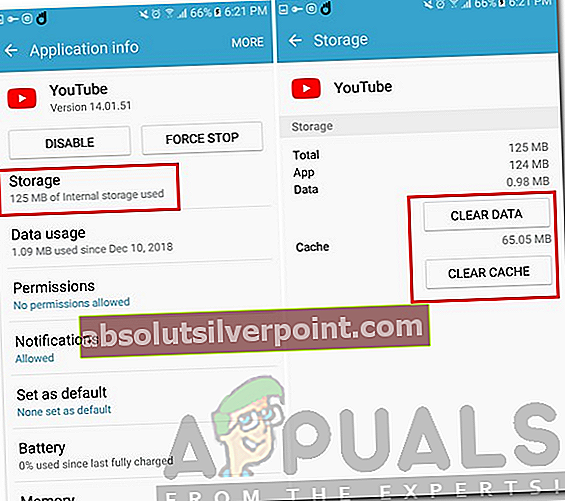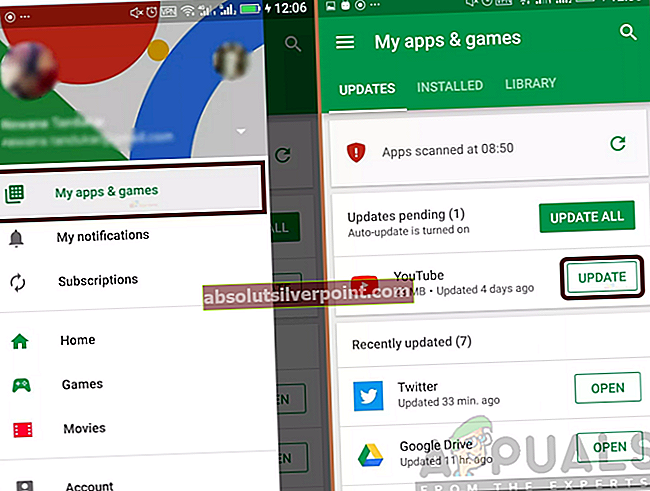„YouTube“ yra viena geriausių pasaulyje daugialypės terpės paslaugų teikėjų. „Google“ priklausanti „YouTube“ vystėsi atlikdama daugybę pakeitimų. „Android“ ir „iOS“ paslaugos versija yra ne mažesnė. Nuolat išstumiant naujinius, programa buvo labai gerai sustabdyta. Tačiau kai kurie klausimai vis dar klajoja. Vienas iš jų yra 410 klaida. Ši klaida dažniausiai atsiranda „Android“ ir „iOS“ įrenginiuose, kai naudojama „YouTube“ programa, ir šios klaidos priežastis dažnai yra tinklo problema su jūsų įrenginiu, tačiau ją gali sukelti ir kai kurie kiti scenarijai.

Pirmiausia aptarkime šios klaidos priežastis ir tada eisime link sprendimų.
Kas sukelia „YouTube“ klaidą 410?
Pagrindinė šios problemos priežastis yra blogas interneto ryšys ir kažkas negerai su jūsų įrenginio tinklu, tačiau su šia klaida galite susidurti ir dėl kitų priežasčių, kurios aptartos toliau.
- Sugadinta talpykla: Jei „Android“ ar „iOS“ įrenginyje esanti „YouTube“ programos talpykla sugadinta, susidursite su šia klaida. Kadangi „YouTube“ programa naudoja talpyklą, kurią ji saugo jūsų prietaise, kad būtų lengviau pasiekiama, todėl sugadinus ją, susidursite su šia klaida bandydami paleisti vaizdo įrašą „YouTube“.
- Sugadinta „YouTube“ programa: Jei jūsų įrenginyje esančią „YouTube“ programą sugadino kenkėjiška programa ar virusas arba jei ką nors padarėte su jos failais, greičiausiai susidursite su šia klaida ir „YouTube“ negalės leisti vaizdo įrašų.
- Vartotojo abonementas atsijungęs: Jei neseniai atsijungėte nuo savo vartotojo paskyros iš „Google“ savo įrenginyje arba iš „YouTube“, bandydami leisti „YouTube“ vaizdo įrašus galite susidurti su šia klaida.
- Pasenusi „YouTube“ programa: Jei savo įrenginyje turite pasenusią „YouTube“ programą, t. Y. Ilgą laiką jos neatnaujinote, gali būti, kad kai kurios „YouTube“ funkcijos gali tinkamai neveikti. Taigi pasenusi „YouTube“ programa taip pat gali sukelti šią klaidą.
Galite išbandyti toliau išvardytus sprendimus, kad ištaisytumėte „YouTube“ klaidą 410, ir tikimės, kad vienas ar kitas gali jums pasitarnauti, nes sprendimai priklauso nuo klaidos priežasties ir gali skirtis.
1 sprendimas: išvalykite „YouTube“ talpyklą ir duomenis
Pirmas dalykas, kurį galite padaryti norėdami pradėti, yra išvalyti „YouTube“ programos talpyklą ir duomenis įrenginyje.
Norėdami išvalyti talpyklą ir „YouTube“ programos saugomus duomenis „Android“ įrenginyje, turite atlikti šiuos veiksmus:
- Eiti į Nustatymaitada Programos ir pranešimai.
- Tada slinkite žemyn, kol pamatysite „YouTube“ programą ir palieskite / spustelėkite ją.
- Spustelėkite Sandėliavimas variantą.
- Tada spustelėkite / bakstelėkite parinktis „Išvalyti duomenis“Ir„Išvalyti talpyklą”.
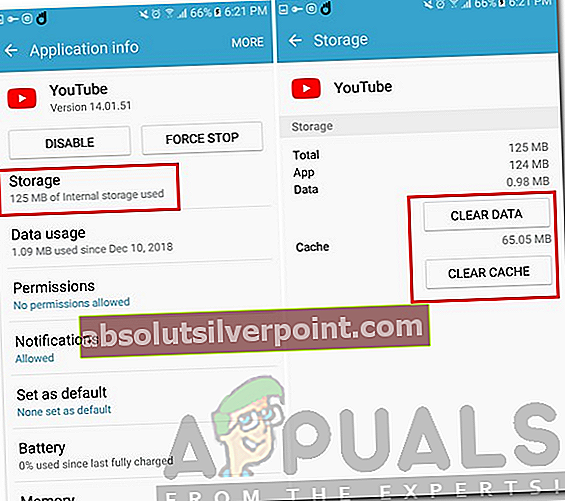
- Viskas, jūs baigėte ištrinti talpyklą ir „Android“ įrenginyje saugomus duomenis „YouTube“ programoje.
Pastaba: kai kuriuose „Android“ įrenginiuose programų skiltis gali būti pavadinta skirtingai, t. Y. Valdyti programas ir t. T., Atsižvelgiant į „Android“ versiją.
2 sprendimas: atsijunkite ir vėl prisijunkite
Kartais atsijungus ir vėl prisijungus prie „YouTube“ ar „Google“ paskyros „YouTube“ programoje problema gali būti išspręsta. Štai kaip tai padaryti:
Norėdami atsijungti, „YouTube“ programoje palieskite savo paskyros nuotrauką, tada palieskite „Perjungti paskyrą“ ir pasirinkite „Naudokite „YouTube“ atsijungęs”.
Jei galėsite atkurti „YouTube“ vaizdo įrašus atsijungę, galite dar kartą prisijungti ir pamatyti, ar galite leisti vaizdo įrašus prisijungę. Jei ne, galite dar kartą atsijungti ir naudoti „YouTube“ neprisijungę.
Arba galite pabandyti prisijungti naudodami kitą „Google“ paskyrą, kad sužinotumėte, ar problema išlieka, ar ne. Kadangi naudodamiesi „YouTube“ neprisijungę neturėsite visų funkcijų, tokių kaip grojaraščiai ir vaizdo įrašai iš užsiprenumeruotų kanalų ir t. T., Todėl visada rekomenduojama naudoti „YouTube“ prie „Google“ paskyros prisijungus, kad gautumėte daugiau funkcijų ir gautų turimų kanalų vaizdo įrašus užsiprenumeravo „YouTube“.
3 sprendimas: iš naujo įdiekite „YouTube“ programą
Jei išvalius „YouTube“ programos duomenis ir talpyklą problema neišsprendžiama, turėtumėte iš naujo įdiegti „YouTube“ programą „Android“ arba „iOS“ įrenginiuose. Norėdami pašalinti „YouTube“ programą, „Android“ įrenginyje palieskite ir palaikykite „YouTube“ programos piktogramą ir vilkite ją į viršų, kur yra šiukšliadėžės piktograma arba „PašalintiParašyta. Programos pašalinimo procedūra įvairiose „Android“ versijose gali skirtis. Pašalinę, eikite į „Play Store“, ieškokite „YouTube“ ir įdiekite programą.
4 sprendimas: atnaujinkite „YouTube“ programą
Jei „YouTube“ programa jūsų įrenginyje kurį laiką nebuvo atnaujinta, turite ją atnaujinti, jei jūsų įrenginyje yra nauja versija. Jei jūsų problemą sukėlė pasenusi „YouTube“ programa, atnaujinus ją į naujausią įrenginio versiją, ji gali būti išspręsta. „Android“ įrenginyje atnaujinti programą yra gana paprasta, štai kaip:
- Tiesiog eik į Zaidimu parduotuve ir eikite į Atnaujinimai skyrių paliesdami Meniu kairiajame mygtuką Paieška langelį ir pasirinkdami Mano programos ir žaidimai iš sąrašo.
- Jei ten yra „YouTube“ naujinys, palieskite Atnaujinti mygtuką ir leiskite jam baigti.
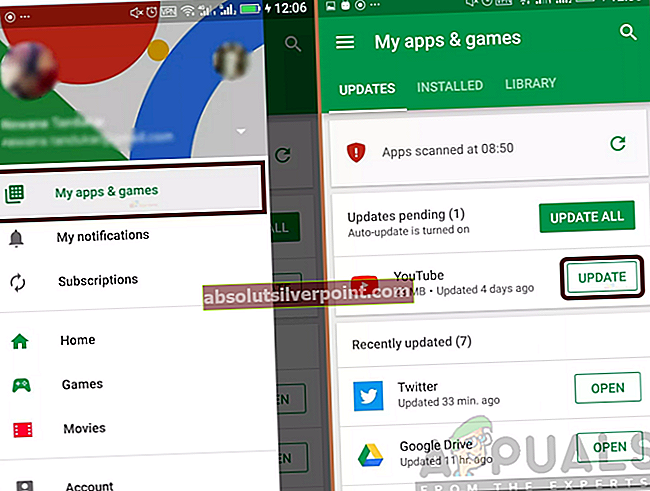
5 sprendimas: pabandykite perjungti į duomenų režimą
Jei „Wi-Fi“ naudojate „YouTube“ programą ir negalite leisti vaizdo įrašų, turėtumėte perjungti į duomenų režimą ir sužinoti, ar problema išlieka. Jūsų belaidis ryšys gali būti užblokuotas, arba jūsų naudojamas tinklas yra už užkardos ar tarpinio serverio, kuris apribojo prieigą prie „YouTube“. Taigi galite pabandyti perjungti į duomenų režimą, kad sužinotumėte, ar vaizdo įrašų grojimas „YouTube“ veikia su juo. Jei taip, tada gali būti kažkas negerai jūsų „WiFi“ ryšyje, o ne „YouTube“ programoje.
Tikimės, kad vienas ar kitas sprendimas jums pasiteisins ir ištaisys „YouTube“ klaidą.